Revision: bfbb6d1986
Create Wiki Page
Restore Revision
@@ -0,0 +1,56 @@
+**Con el Formato de Impresión se puede configurar cómo se ven los distintos tipos de documentos al imprimir.**
+
+Cada transacción tiene un Formato de Impresión predeterminado llamado "Estándar". Se pueden cambiar los Formatos de Impresión de la siguiente manera:
+
+* Utilizando el formulario de Formato de Impresión
+* Utilizando el lenguaje Jinja/JS bajo Formato de Impresión
+* Utilizando el [Generador de Formatos de Impresión](/doc/configuracion/impresiones/generador-de-formatos-de-impresion) para crear formatos de impresión con UI
+* Utilizar Personalizar Formulario para ocultar/mostrar campos
+
+Para acceder al Formato de Impresión ir a:
+
+> Inicio > Configuración > Formato de Impresión
+
+## 1. Creación de un Formato de Impresión
+1. Ir al listado de Formato de Impresión y hacer click en Nuevo.
+1. Ingresar un nombre y seleccionar el DocType para el cual se utilizará el Formato de Impresión.
+1. El Módulo para el cual se aplicará será seleccionado de forma automática.
+
+ 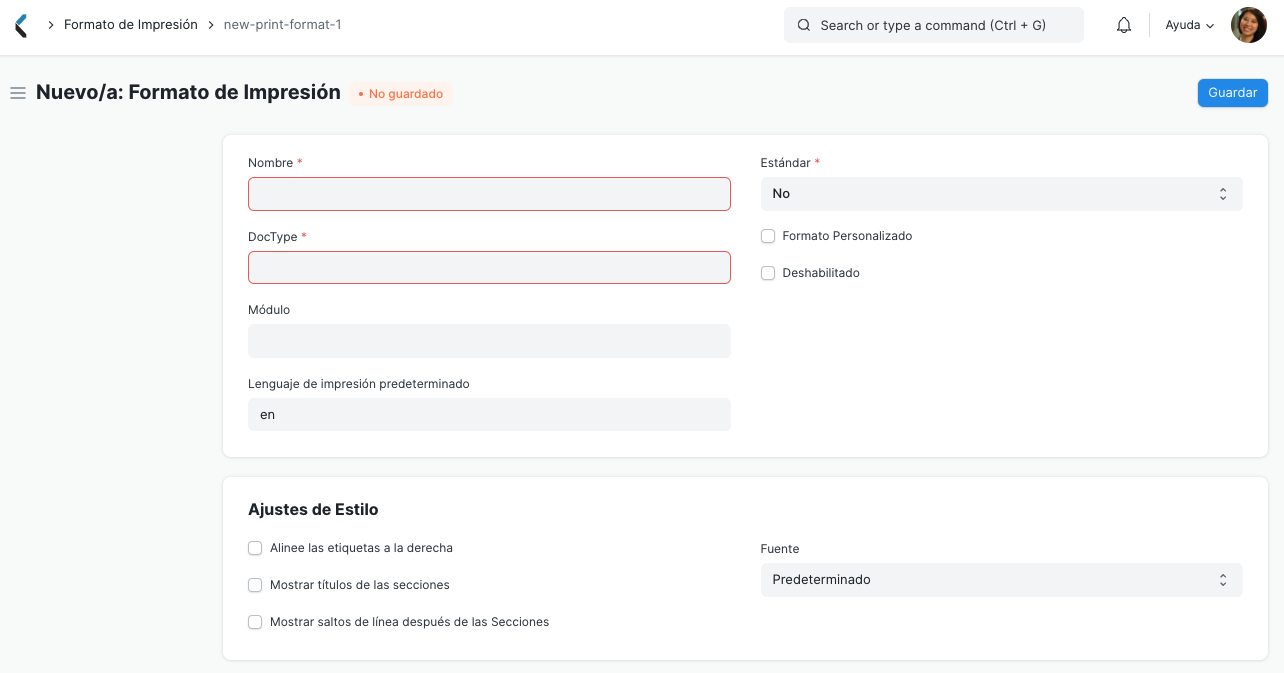
+
+4. Guardar.
+
+En Ajustes de Estilo están las opciones para modificar el diseño. Se puede cambiar la fuente, alinear las etiquetas a la izquierda o derecha, añadir encabezados para cada sección, etc.
+
+Para diseñar el Formato de Impresión utilizando Jinja/JS, tildar la opción "Formato Personalizado". Al hacer esto aparecerá también la opción de Impresión en bruto.
+
+## 1.1 Utilizar Personalizar Formulario para cambiar los ítems del Formato de Impresión
+
+Los campos de las transacciones y sus tablas secundarias pueden ocultarse/mostrarse utilizando Personalizar Formulario.
+Por ejemplo, si se quiere esconder el "Código de Producto" al imprimir una Cotización, se debe ir a Menú > Personalización, seleccionar Producto de Cotización en el campo "Seleccione el Tipo de Formulario".
+
+
+
+
+En la tabla de campos, expandir al fila "Código de Producto", deslizar hacia abajo y tildar la opción "Ocultar en impresión".
+
+
+
+<!--Para saber más, visitar la página [Personalizar Formato de Impresión](/docs/user/manual/en/customize-erpnext/print-format).-->
+
+Un Formato de Impresión recientemente creado puede seleccionarse en la pantalla de impresión de una transacción. Desde ahí se puede ver cómo se ve y proceder
+a la impresión.
+
+
+
+## 1.2 Establecer como Predeterminado
+
+Es posible establecer un fromato de impresión como predeterminado para el doctype sobre el que aplica. Para hacer esto se debe ingresar
+al formato de impresión y hacer click en "Establecer como Predeterminado".
+
+## 2. Temas Relacionados
+1. [Estilo de Impresión](/doc/configuracion/impresiones/estilo-de-impresion)
+1. [Encabezado de Impresión](/doc/configuracion/impresiones/encabezado)
+1. [Membrete](/doc/configuracion/impresiones/membrete)
+1. [Plantilla de Impresión de Cheques](/doc/configuracion/impresiones/plantilla-de-impresion-de-cheques)
+1. [Inhabilitar Saltos de Línea en Secciones de Formato de Impresión](/docs/user/manual/en/setting-up/articles/print-format-sections)